- Многие пользователи сообщают об ошибке VBA «Класс не зарегистрирован» при запуске макроса в Excel.
- Это может быть связано с отсутствием файлов DLL, поврежденными системными файлами или проблемами с самим Microsoft Office.
- Чтобы устранить эту ошибку, восстановите Microsoft Office, запустите сканирование DISM и SFC или попробуйте два других исправления здесь.

ИксУСТАНОВИТЕ, НАЖИМАЯ НА СКАЧАТЬ ФАЙЛ
Это программное обеспечение исправит распространенные компьютерные ошибки, защитит вас от потери файлов, вредоносного ПО, аппаратного сбоя и оптимизирует ваш компьютер для достижения максимальной производительности. Исправьте проблемы с ПК и удалите вирусы прямо сейчас, выполнив 3 простых шага:
- Скачать инструмент восстановления ПК Restoro который поставляется с запатентованными технологиями (патент доступен здесь).
- Нажмите Начать сканирование чтобы найти проблемы Windows, которые могут вызывать проблемы с ПК.
- Нажмите Починить все для устранения проблем, влияющих на безопасность и производительность вашего компьютера
- Restoro был скачан пользователем 0 читателей в этом месяце.
Хотя пакет Microsoft Office является одним из лучших продуктов в своей категории, пользователи часто сталкиваются с ошибками в нем. Одним из таких является Класс не зарегистрирован Ошибка VBA в Microsoft Excel.
Ошибка обычно возникает при попытке запустить макрос в Excel, хотя это не всегда так. Когда это происходит, вы не можете выполнять желаемую функцию.
Однако Класс не зарегистрирован Ошибка VBA не так сложна, как кажется, и мы перечислили лучшие исправления для нее в следующем разделе.
Как исправить Класс не зарегистрирован Ошибка VBA?
1. Восстановить Microsoft Office
- Нажимать Окна + р запустить Бежать команда, тип appwiz.cpl в текстовом поле и либо нажмите на ХОРОШО или ударить Войти запустить Программы и характеристики окно.
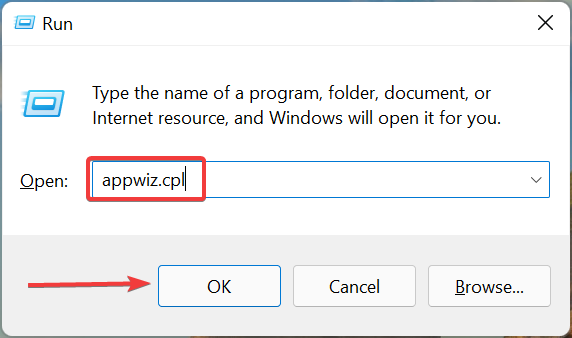
- Найдите Microsoft Office запись, выберите ее, а затем нажмите Сдача.

- Нажмите Да в UAC (Контроль учетных записей пользователей) всплывающая подсказка.

- Теперь выберите Онлайн ремонт вариант и нажмите кнопку Ремонт кнопку, чтобы начать процесс.

Установлено, что процесс восстановления устраняет множество проблем с Microsoft Office, включая Класс не зарегистрирован Ошибка VBA. Если этот метод не работает, перейдите к следующему.
2. Зарегистрировать критический файл DLL
- Нажимать Окна + С запустить Поиск меню, войти Терминал Windows в текстовом поле вверху щелкните правой кнопкой мыши соответствующий результат поиска и выберите Запустить от имени администратора из контекстного меню.
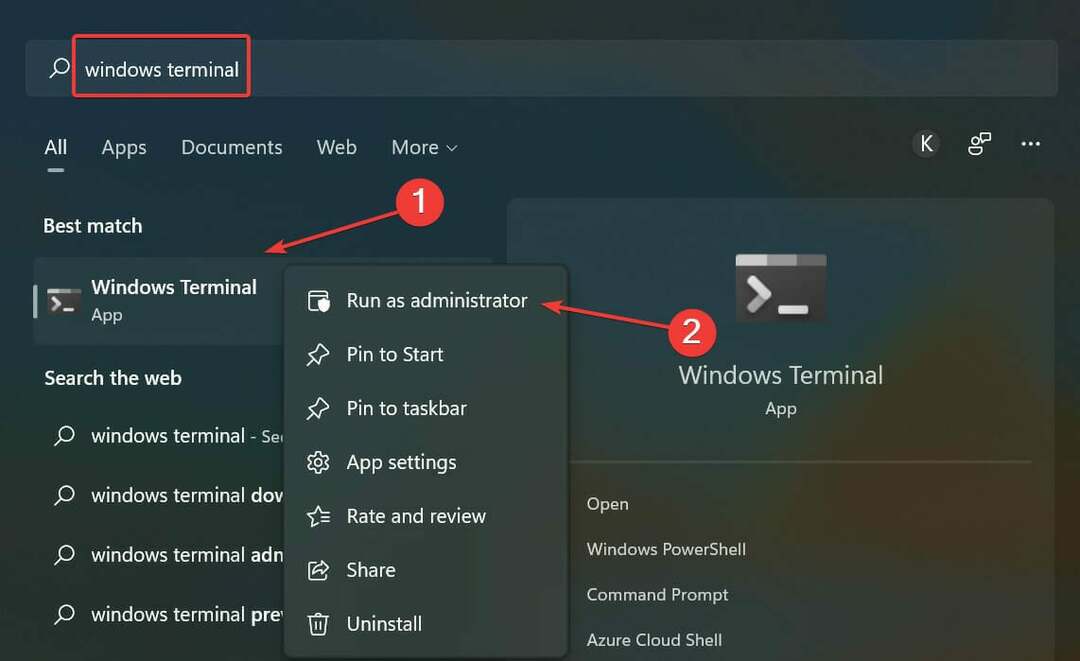
- Нажмите Да в ОАК появится подсказка.
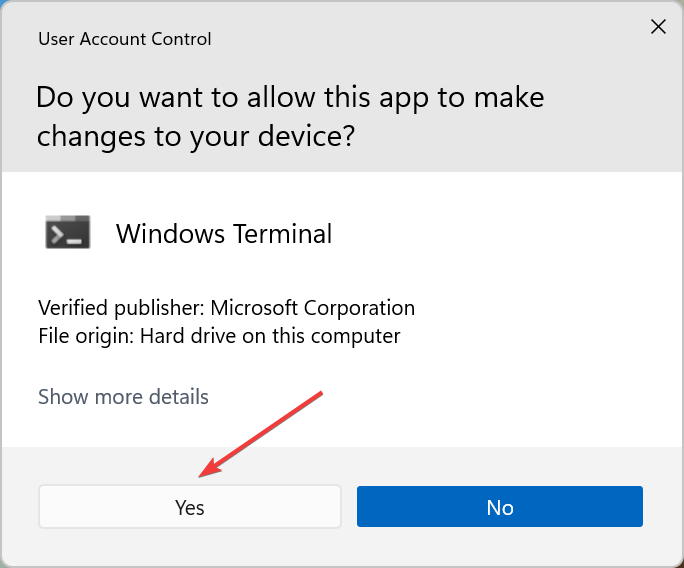
- Теперь нажмите на направленную вниз стрелку и выберите Командная строка из списка вариантов. Кроме того, вы можете нажать Ctrl + Сдвиг + 2 запустить Командная строка.

- Введите/вставьте следующую команду и нажмите Войти:
компакт-диск C:\Windows\SysWOW64\
- Теперь выполните следующую команду, чтобы зарегистрировать требуемый DLL-файл:
regsvr32 fm20.dll
Еще один быстрый способ зарегистрировать отсутствующие DLL-файлы или заменить поврежденные — использовать Ресторан, надежный сторонний инструмент. Кроме того, он также будет искать вредоносное ПО, устранять его и устранять причиненный ущерб. Кроме того, инструмент также поможет оптимизировать реестр.
⇒ Получить Ресторо
3. Запустите сканирование DISM и SFC
- Нажимать Окна + р запустить Бежать команда, введите вес в текстовом поле нажмите и удерживайте Ctrl + Сдвиг ключ, а затем нажмите на ХОРОШО или ударить Войти запустить повышенный Терминал Windows.

- Нажмите Да в ОАК быстрый.

- Нажмите на стрелку вверху и выберите Командная строка из выпадающего меню.

- Теперь вставьте следующие три команды по одной и нажмите Войти после каждого запуска DISM инструмент:
DISM.exe/Online/Cleanup-image/ScanhealthDISM.exe/Online/Cleanup-image/RestorehealthDISM.exe/онлайн/cleanup-image/startcomponentcleanup - Теперь выполните следующую команду, чтобы выполнить SFC сканирование:
sfc/scannow
SFC (Проверка системных файлов) сканирование и DISM (Обслуживание образов развертывания и управление ими) tool — это два эффективных метода устранения множества проблем, связанных с поврежденными системными файлами или проблемами с образом Windows.
- Microsoft Office не может открыть этот файл из-за ошибки архива .zip
- Исправлено: невозможно создавать новые документы в Office 365.
4. Обновите Microsoft Office
- Запустите любой Microsoft Office приложение и откройте новый пустой документ.
- Теперь нажмите на Файл меню в верхнем левом углу.
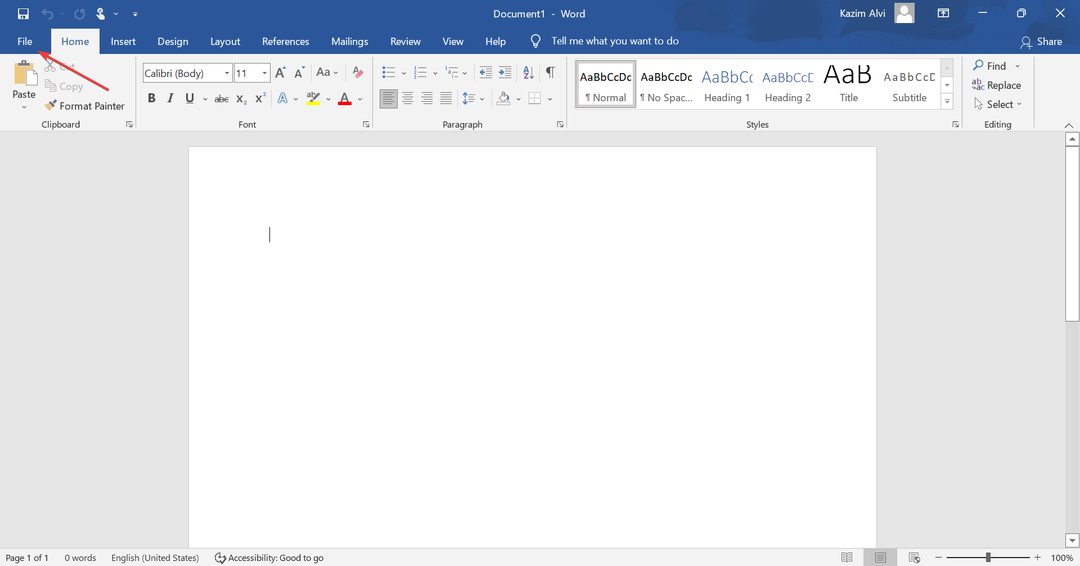
- Выбирать Счет из списка опций слева.

- Далее нажмите на Параметры обновления кнопка под Информация о товаре.
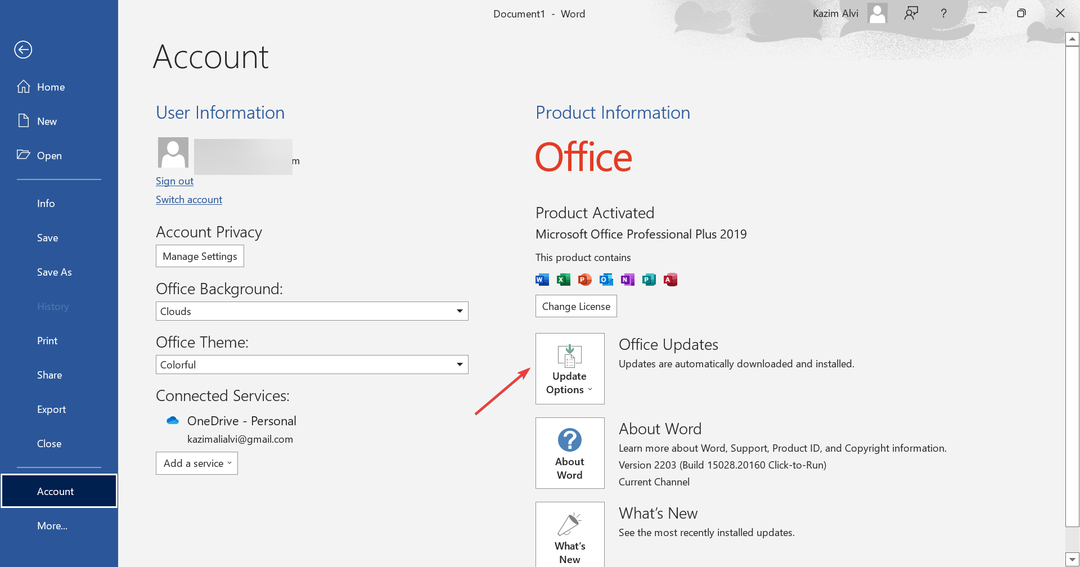
- Наконец, выберите Обновить сейчас из вариантов всплывающего меню.

- Дождитесь установки обновления, если оно доступно.
Если проблема связана с текущей версией, попробуйте установить последнюю версию Microsoft Office.
Это все способы, которыми вы можете исправить Класс не зарегистрирован Ошибка VBA при попытке запустить макрос в Excel. Если ни один из приведенных здесь методов не помогает, обновите MS Office до последней доступной версии.
Кроме того, узнайте как исправить ошибку выполнения VBA 1004.
Если у вас есть какие-либо другие вопросы или вы знаете метод, которого здесь нет, оставьте комментарий в разделе ниже.
 Все еще есть проблемы?Исправьте их с помощью этого инструмента:
Все еще есть проблемы?Исправьте их с помощью этого инструмента:
- Загрузите этот инструмент для восстановления ПК получил рейтинг «Отлично» на TrustPilot.com (загрузка начинается на этой странице).
- Нажмите Начать сканирование чтобы найти проблемы Windows, которые могут вызывать проблемы с ПК.
- Нажмите Починить все для устранения проблем с запатентованными технологиями (Эксклюзивная скидка для наших читателей).
Restoro был скачан пользователем 0 читателей в этом месяце.


![Ошибка выполнения 5: неверный вызов процедуры или аргумент [исправлено]](/f/1cdffd0531893006bbc146845dfae7cd.png?width=300&height=460)